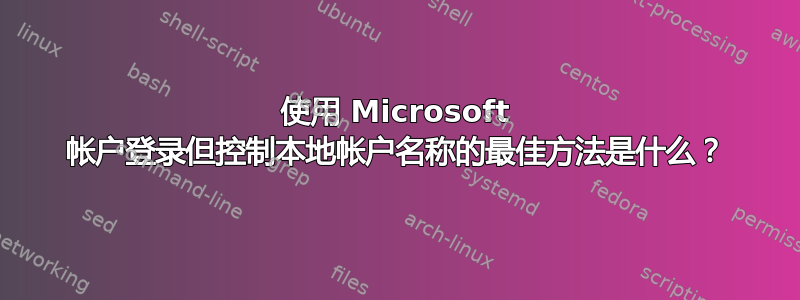
我买了一台新笔记本电脑,并使用我的 Microsoft 帐户(即使用我的电子邮件和 microsoft.com 密码)进行了初始设置。因此,我遇到了麻烦,我的本地个人资料目录使用我姓氏的前 5 个字符,这不是我想要的。
现在我有阅读此内容(大量关于如何重命名帐户的帖子)并发现最好的方法是创建另一个管理员帐户,然后重命名本地帐户并使用注册表编辑器更改旧帐户的 SID 的配置文件路径。
但是,我 100% 肯定没有人问过我在笔记本电脑上的本地配置文件目录名称应该是什么,现在我想知道:从一开始就控制它的最佳方法是什么?所以问题简而言之是:
在 Windows 10 中使用微软帐户但使用特定的本地配置文件目录名称的最佳做法是什么?
例如我想知道:
在 microsoft.com 上是否有某个地方可以让我设置“首选帐户 ID”或我在新计算机上创建帐户时使用的内容?那么,如果我在我的网络帐户中设置它,然后在新笔记本电脑上执行设置过程,它会使用我喜欢的任何内容作为配置文件目录名称吗?
在 Windows 首次启动设置过程中,是否有可以单击的选项来执行此操作?当我选择使用我的 Microsoft 帐户登录时,我错过了什么,我本可以提供我选择的本地配置文件目录名称?
最好只使用本地用户帐户登录(以控制配置文件目录名称),然后将其链接到微软帐户吗?
这是一台新笔记本电脑,所以我不介意重新开始,只是想知道最好的方法是什么......
答案1
你应该用相反的方式来做:
- 您创建的第一个用户应该是具有正确名称的本地帐户
- 然后将该用户附加到您的 Microsoft 帐户。
对于本地帐户,Windows 使用完整帐户名作为配置文件文件夹名称
如果您已经使用 Microsoft 帐户,那么现在还不算太晚:创建一个新的本地帐户,其用户名与您想要的配置文件文件夹名称相同,然后将其附加到您的 Microsoft 帐户。
要创建新的本地用户帐户:
- 使用管理帐户登录
- 去设置 > 帐户 > 家庭及其他用户
- 点击“将其他人添加到这台电脑”
- 在“此人将如何登录?”页面上,点击“我没有此人的登录信息”
- 在“创建帐户”页面上,单击“添加没有 Microsoft 帐户的用户”
- 输入所需的配置文件文件夹名称的本地用户名(您可能不想在名称中包含空格)
- 添加密码,选择三个安全问题,完成创建账户。
要附加到 Microsoft 帐户:
- 使用新的本地帐户重新登录
- 去 设置 > 帐户 > 您的信息
- 选择“改用 Microsoft 帐户登录”并继续
- 完成后,您的用户配置文件夹仍将具有您设置本地帐户时使用的全名。
还有其他方法涉及注册表更改和重命名文件夹,但它们更危险。您可能会在帖子中看到它们 如何在整个系统中更改 Windows 用户帐户名称?


